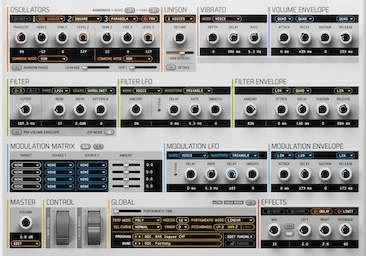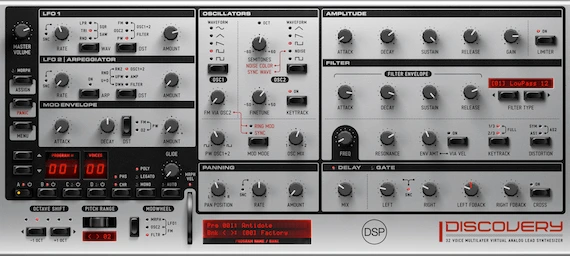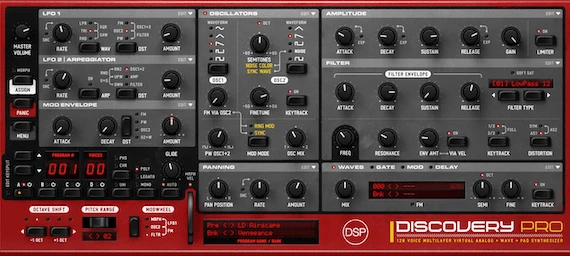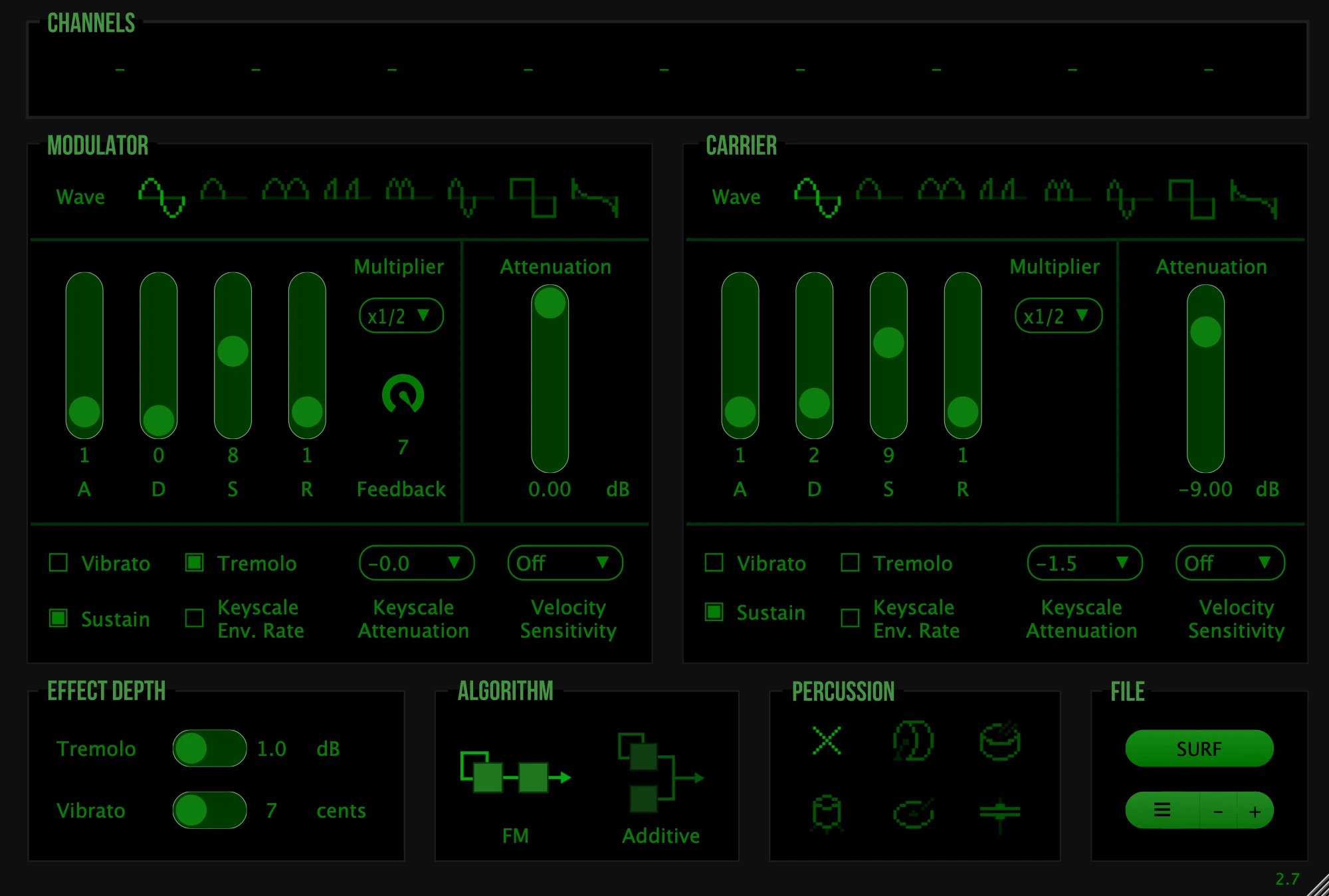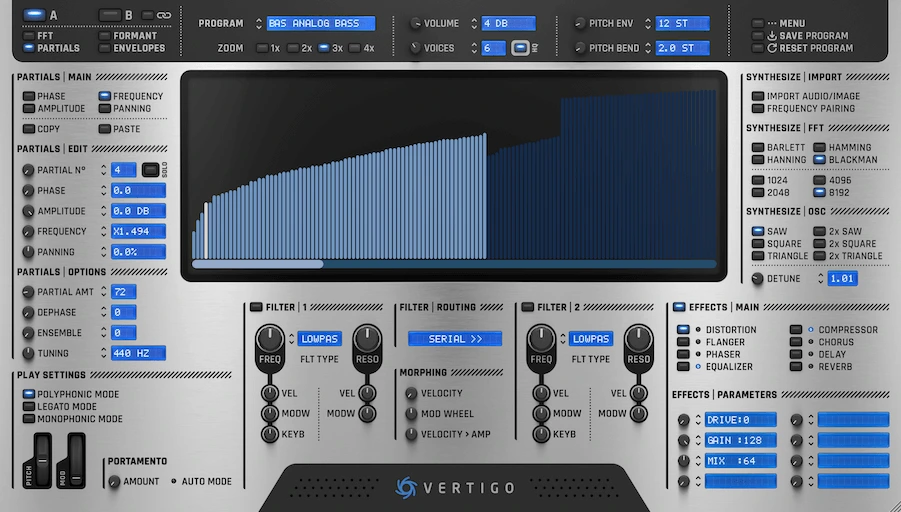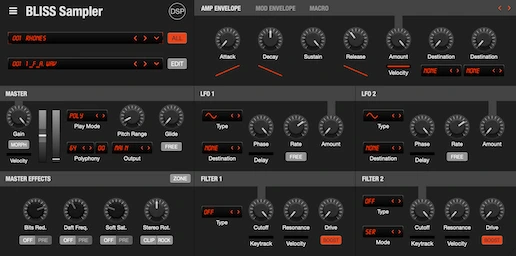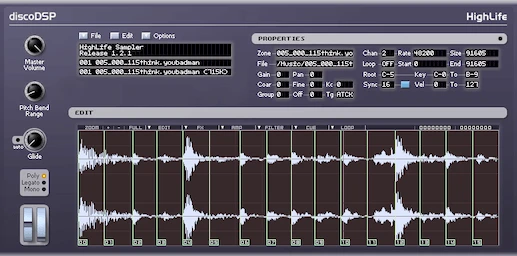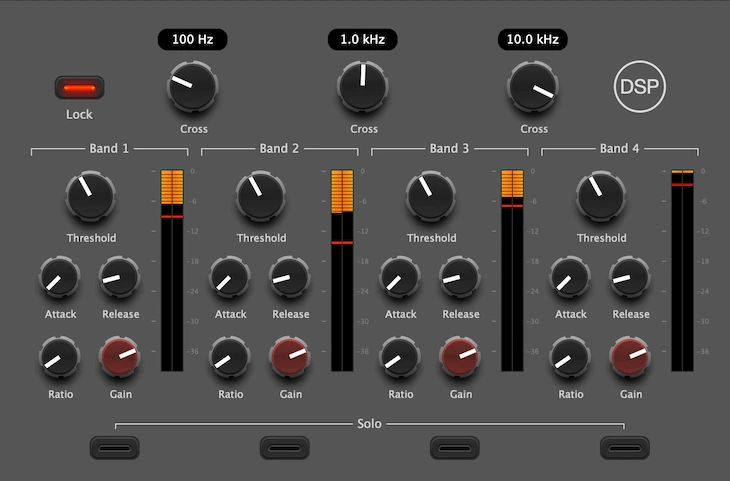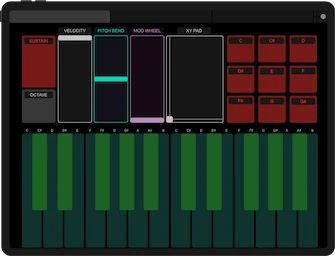Première Solution
Essayez de redémarrer votre ordinateur. Cela peut souvent résoudre les conflits logiciels ou les problèmes qui pourraient empêcher vos plugins d'apparaître dans Logic Pro.
Deuxième Solution
Ouvrez le Terminal et utilisez la commande :
sudo killall -9 AudioComponentRegistrar
Cette commande forcera l'arrêt du processus AudioComponentRegistrar, qui est responsable de la gestion des unités audio dans macOS. Arrêter le processus AudioComponentRegistrar est une solution temporaire utilisée pour éviter le besoin d'un redémarrage. Cela ne devrait pas avoir d'impact significatif sur le système. Cependant, il est toujours recommandé de redémarrer et d'éviter de forcer l'arrêt des processus système.
Troisième Solution
- Dans le Finder, allez dans Aller > Aller au dossier dans la barre de menu en haut.
- Copiez-collez le chemin suivant et cliquez sur Aller :
~/Library/Caches - Supprimez tout dossier nommé
AudioUnitCache. - Supprimez tout fichier nommé
com.apple.audiounits.cache. - Redémarrez le système.
Quatrième Solution
- Dans le Finder, allez dans Aller > Aller au dossier dans la barre de menu en haut.
- Copiez-collez le chemin suivant et cliquez sur Aller :
~/Library/ - Après avoir ouvert la bibliothèque, naviguez vers les emplacements listés ci-dessous et déplacez les fichiers spécifiés vers la Corbeille :
- ~/Library/Caches/com.apple.logic10/ (Fichiers :
Cache.db,Cache.db-shm,Cache.db-wal) - ~/Library/Preferences/ (Fichier :
com.apple.logic.pro.cs) - ~/Library/Preferences/ (Fichier :
com.apple.logic10.plist)
- ~/Library/Caches/com.apple.logic10/ (Fichiers :
- Une fois les fichiers déplacés, videz la Corbeille.
- Enfin, redémarrez votre Mac pour que les modifications prennent effet.
Remarque : Assurez-vous d'être connecté en tant que compte Administrateur pour effectuer ces étapes, sinon vous pourriez ne pas avoir les permissions nécessaires.